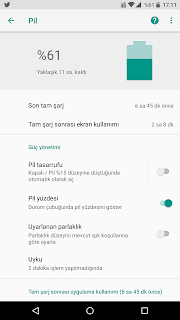 Oreo zaten 9 ay gecikmeli olarak elimize ulaşmışken herkesin beklentisi "madem bu kadar gecikti ortaya çok iyi bir şey çıkmalı" olmuştu. Çok iyi olmamakla birlikte aynı zamanda 8.1 için duyuru da yapılmadı. Buradaki link üzerinden kampanyama katılıp destekleyebilirsiniz. Yazımdaki tekil pil döngüsünü uzatma hakkındaki maddeler basitten karmaşığa doğru gidecektir ve hiç bir madde için root gerekmemektedir.
Oreo zaten 9 ay gecikmeli olarak elimize ulaşmışken herkesin beklentisi "madem bu kadar gecikti ortaya çok iyi bir şey çıkmalı" olmuştu. Çok iyi olmamakla birlikte aynı zamanda 8.1 için duyuru da yapılmadı. Buradaki link üzerinden kampanyama katılıp destekleyebilirsiniz. Yazımdaki tekil pil döngüsünü uzatma hakkındaki maddeler basitten karmaşığa doğru gidecektir ve hiç bir madde için root gerekmemektedir.1. Senkronizasyonu kapatın ve manuel olarak senkronize edin:
"/Ayarlar/Kullanıcılar ve Hesaplar" bölümünden "verileri otomatik senkronize et" anahtar butonunu kapalı konuma getirin. Android Oreo ile senkronizasyon edilen veriler abartılmış olup Snapdragon 617 işlemcisini oldukça yoracak hale gelmiştir. Testlerime göre pil ömrüne oldukça büyük bir etkisi vardır. Unutmayın ki bundan sonra verileriniz Google sunucuları ile senkronize halde olmayacaktır, senkronizasyon yapmak istediğiniz hesaba gidip kendiniz senkronize etmeli veya gece şarjına bırakmadan önce otomatik senkronizasyonu açıp sabah tekrar kapatmalısınız.
2. Güvenlik
"/Ayarlar/Güvenlik" bölümünde Google Play Protect'e girdikten sonra "Cihazı güvenlik tehditlerine karşı tara" anahtar butonu kapalı hale getirin. Geri dönüp Cihazımı bul'a tıklayıp üst sağdaki anahtar butonunu kapalı hale getirin. Hem pil kullanımına hem de gizliliğinize katkıda bulunacaktır. Daha sonra yeniden Güvenlik ana başlığı altında "Cihaz yönetimi uygulamaları" içinde "Cihazımı Bul"un tikini kaldırın.
3. Hafif launcher seçimi:
Sözüm telefonun stock launcher'ını kullananlara değil. launcher3 (varsayılan oreo launcher) zaten oldukça hafif. Pixel Launcher 2'nin son sürümlerinden birini kullanıyorsanız veya bu ayarda telefon boştayken işlemcisini yoran bir launcher kullanıyorsanız, silmeniz tavsiyemdir. Nova launcher'ı bu konuda oldukça başarılı bulmaktayım. Herhangi bir 3. parti launcher kullanacaklara ise tavsiyem Ayarlar'a bildirim erişimi yazıp launcher3'e ait olan bildirim erişimini kapatmaları. Kapatılmadığı takdirde hala arkada pil tüketmekte.
4. Google uygulamasını devredışı bırakın:
Neden böyle oldu bilmiyorum ama 6.x ve 7.x Android sürümlerinde stock ROM hiçbir şekilde Google uygulamasının devredışı bırakılmasına izin vermezken (hatta denediğinizde cihazı bootloop'a girerdi) 8.0'da bu seçenek kullanıcıya bırakılmış. Yanılmıyorsam 8.0'a yükseltme yapan cihazlarda bu seçenek mevcut değil. Devredışı bırakmanın aktifleşebilmesi için 8.0 sürümünü direk olarak kurmanız (tabi ki verileriniz sıfırlanacak) gerekiyor. Google uygulamasını devredışı bırakmak için Ayarlar'ın arama bölümünde "Google" (tırnaklar olmadan) aratıp google uygulamasına dokunup devredışı bırak seçeneğini işaretleyip, uygulamayı fabrika sürümüne döndürdükten sonra tercihiniz doğrultusunda kapatabilirsiniz.
5. Ekran geliştirmelerini kapatın:
Ekrandaki içeriğin analiz edilip, karşımıza ekrandaki renklere uygun ve gözleri yormayacak bir görüntü sunulması Oreo ile birlikte gelen ve başta tuhaf karşıladığımız özelliklerden biri oldu. Tabi ki bunu çok dikkatli bakarsanız belirli ışık ortamlarında ve belirli parlaklıklarda farkedebilirsiniz. Basit fizik yasaları gereği bunun da bir maliyeti yok değil, bu yüzden yazımda bunun nasıl kapatılacağından bahsedeceğim. QuickShortcutMaker uygulamasıyla normalde bize erişimi kısıtlanmış (ya da vardır ama başka yolunu bilmiyorum) yerlere erişeceğiz. Uygulamayı cihazınıza indirdikten sonra arama bölümüne tırnaklar olmadan "SVI Settings" yazıp çıkan sonucu genişlettikten sonra alttaki aktiviteye tıklayalım. -Dilerseniz daha sonra kolayca erişebilmek için sağ üstteki yıldız butonuna tıklayarak uygulama içindeki favoriler bölümünüze ekleyebilirsiniz- Try butonuna tıklayınca karşımıza çıkan uygulamanın işaretli olan tikini kaldırın. Arama bölümüne tekrar döndükten sonra aynı işlemi "Content Adaptive Backlight Settings" için de yapın. Ayrıca "/Ayarlar/Ekran/Otomatik Parlaklık" özelliğini kullanmanızı tavsiye etmiyorum. Hem ışık sensörü her an açık olup güç tüketiyor hem de genellikle gereğinden fazla parlaklık tavsiyesinde bulunuyor. Aynı yerde ortam ekranını da kapatmak isteyebilirsiniz.
6. Diğer:
- Telefonunuzda asla ama asla antivirüs veya batarya doktoru olduğunu iddia eden uygulamaları kurmayın. Eğer telefonunuzda çok fazla uygulama varsa sadece aktif olarak kullanmadıklarınızı ve bildirimlerini takip etmediğiniz uygulamaları Greenify ile seçin. Daha sonra ayarlar'a girip "Yardım ve ses girişi" diye aratın. Ekrandaki metni kullanmayı devredışı bırakıp yardım uygulamasını "Uyu ve uyut" yapın. Bu sayede ev tuşuna basılı tuttuğunuzda hem açık uygulamalar sizin bir sonraki açışınıza kadar derin uykuya girecek hem de telefon ekranı kilitleyecek.
- Geliştirici Seçenekleri üzerinden animasyonları kapatın.
- "/Ayarlar/Pil"e gelip Pil tasarrufu bölümünde anahtar butona değil yazıya tıklayın ve pil tasarrufunun pil seviyesi %15'in altına düştükten sonra otomatik olarak açılmasını sağlayın.
- Eğer çok keskin bir konuma ihtiyacınız yoksa bildirim alanındaki hızlı ayarlardan konum butonuna uzun dokunup konumu pil tasarrufuna alabilirsiniz. Konumu hiç kullanmıyorsanız kapalı hale getirin.
Oreo çıktığı günden beri günde max 2 saat ekran süresi alırken testlerimce bu geliştirmeleri yaptıktan sonra 4-5 saat ekran süresi almaya başladım. Telefon sıcaklığı oldukça yüksekti. Arama geldiğinde kulağıma bile götürmek istemez olmuştum. Bu adımlarla hepsi düzeldi.
Tabi ki bu testleri yapmak kolay olmadı. 2 hafta içinde cihaza çok kere Oreo stock ROM kurmam gerekti, en sağlıklı adımları en sıfır telefonda bulabilmek için.
İşin General Mobile tarafına gelecek olursak: elimizde hala 8.1 stock ROM yok. Hala katılmadıysanız yazımın başındaki kampanyama katılıp 8.1 için de olan hareketi destekleyebilirsiniz.
Nhmanas
Yorumlar
Yorum Gönder